
- 11/04/2010 : Modification des scripts CSS
- 31/03/2010 : Suppression du Javascript dans le menu principal
- 24/04/2008 : Mise en plage de dons via PayPal
 |
Contacter l'administrateur | Pages lues : - Visites : | |
Modifications sur le site :
|
|||
| Windows : | Réseaux : | Sécurité : | Hardware : | PC Portables : | Utilitaires : | Tuning : | Electronique : | A propos : |
|---|

  Affichage conseillé : 1280 x 1024 
|
Les astuces présentées ici ont toutes été testées. Pour valider les clefs dans le registre de Windows, je me suis rendu sur le site de Microsoft pour m´assurer de leur action.
Le mode DMA autorise le transfert de données d´un élément à un autre sans passer par le processeur : le gain de vitesse est significatif entre le mode PIO et DMA. Par défaut, les lecteurs sont reconnus en tant que DMA, mais il arrive que ce ne soit pas le cas. Pour activer le mode DMA, lancer le Gestionnaire de périphériques puis ouvrir la branche Contrôleurs ATA/ATAPI IDE. Aller dans les propriétés avancées de Canal IDE principal et Canal IDE secondaire, et mettre Type de périphérique : Auto-détection et Mode de transfert : DMA si disponible pour les périphériques 0 (maître) et 1 (esclave). 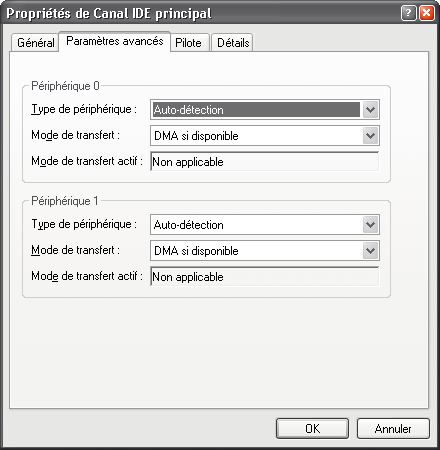
Normalement, Windows détecte automatiquement la taille du second cache du processeur. Dans la pratique, le cache L2 est généralement bien détecté mais pour s´en assurer, il suffit de se rendre dans le registre de Windows à la clef HKEY_LOCAL_MACHINE\SYSTEM\ControlSet002\Control\Session Manager\Memory Management\SecondLevelDataCache. Si la clef vaut 0, alors la détection est automatique (en cas d´échec, c´est la valeur 256 qui sera utilisée). Sinon, elle doit correspondre à la valeur du cache L2 en ko. Windows Registry Editor Version 5.00 [HKEY_LOCAL_MACHINE\SYSTEM\ControlSet002\Control\Session Manager\Memory Management] "SecondLevelDataCache"=dword:00000XXX avec XXX la valeur en hexadécimal.
La mémoire virtuelle est un espace mémoire situé sur le disque dur pour pallier un manque de mémoire vive. Les performances sont nettement moins bonnes que la mémoire vive, mais cela permet de travailler sur des fichiers conséquents. Plus on a de mémoire vive et moins on a besoin de ce type de mémoire ! Dans la pratique, moins on a de mémoire et moins on utilise le SWAP (car la machine se traîne), ce qui peut justifier l´emploi d´une mémoire virtuelle de 2.5 fois la taille de la mémoire centrale. Avec les versions 32 bits de windows, il ne faut pas oublier qu´on ne peut accéder qu´à 4Go maximum de mémoire : il est inutile d´avoir plus de 2 Go de SWAP avec 2 Go de RAM !  Pour connaître la taille de mémoire virtuelle nécessaire, je préconise de regarder dans le gestionnaire de tâche la valeur Pic lors d´une forte charge de machine (ne pas hésiter à ouvrir plus de programmes que d´habitude).  Dès lors, prendre : SWAP(Mo)=(Pic(ko) x (1+P) /1024 - RAM(Mo)) avec P un pourcentage de marge (25% par exemple) en n´oubliant pas qu´il est inutile que SWAP(Mo) + RAM(Mo)>4096. Voici un formulaire permettant de calculer son SWAP :
Après avoir supprimé les composants inutiles de Windows, vous trouvez qu´il en reste trop : Netmeeting, Outlook Express, certains services... Dans ce cas, le mieux est de modifier son CD d´installation de Windows avec Nlite et de réinstaller Windows. Ce programme est très facile d´utilisation, et permet :
Je ne vais pas m´attarder à faire un tutoriel pour l´utilisation de ce logiciel car il est gratuit, en français et facile d´emploi.
Pour ceux qui ne souhaitent pas réinstaller leur Windows, on peut se tourner vers le ShareWare XP lite.
Bootvis est un utilitaire de Microsoft pour optimiser le temps de démarrage de Windows, par modification de l´ordre de chargement des composants. On notera que XP fait de lui-même ce genre d´optimisation, à intervalles réguliers (source : Microsoft), et qu´on ne fait que provoquer manuellement une réorganisation dans le chargement des applications au démarrage. Il est donc intéressant d´utiliser la fonction d´optimisation que si on vient de désactiver un bon nombre d´outils au démarrage de la machine.
Dans les deux cas, il est nécessaire que le service Planificateur de tâches soit automatiquement chargé au démarrage.
La mémoire vive (RAM) se distingue de la mémoire de masse (disque dur, CDRom...) par une vitesse accrue, et des temps d´accès réduits. A titre de comparaison, il est tout à fait possible d´obtenir des débits avec la mémoire RAM de l´ordre de 5 Go/s (en dual channel) avec une latence inférieure à 80ns, alors que les meilleurs disques durs ne décollent pas des 60 Mo/s (sauf le cache qui est limité par l´interface du disque, cad 133 Mo/s en IDE, 150Mo/s en SATA et 300Mo/s en SATA2), et ont des temps d´accès de l´ordre de quelques ms (soit au moins 10 000 fois plus lent que de la RAM).  Le débit d´un Ramdisk : passer la souris sur l´image pour comparer avec un disque en raid0 (2 fois plus rapide qu´un seul disque) Un disque dur constitué de mémoire vive aurait donc des performances hors du commun ! Mais rien n´empêche de réserver une quantité de la RAM de sa machine pour en faire un "disque dur virtuel". Il va de soit que cela se fait au détriment de la mémoire centrale, mais on peut alors orienter certaines données vers ce disque très rapide, comme le cache d´un logiciel particulier. Petit inconvénient, la mémoire réservée au Ramdisk n´est plus utilisable comme mémoire vive centrale pour Windows : il faut donc savoir trouver un compromis entre la taille du Ramdisk et la mémoire qu´on laisse au système ! Utiliser ARRamdisk (Windows 2000/XP/2003)AR Ramdisk fait partie des solutions gratuites pour créer un disque RAM.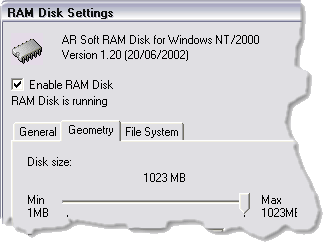 Pour une utilisation comme mémoire temporaire (cache primaire pour les logiciels de traitement d´image), il est nécessaire que ce Ramdisk soit vu comme un disque dur "classique" : il faudra donc activer l´option Emulate a local Hard Disk. 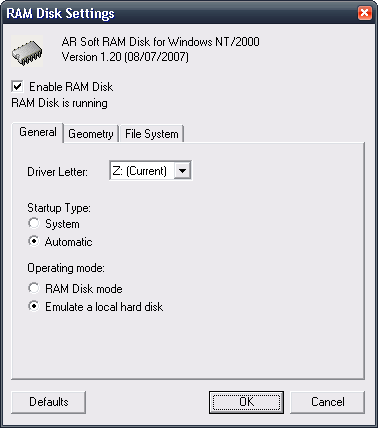 Nota Bene Pour ceux qui n´utilisent pas de partitions en FAT et pour lesquels le Ramdisk ne fonctionne pas, on pourra essayer de mettre à 1 la variable HKEY_LOCAL_MACHINE\SYSTEM\CurrentControlSet\Services\Fastfat\Start. Utiliser Free Ramdisk for Windows 2000/XP/2003/Vista (32 bits)Seconde solution, installer Free Ramdisk for Windows. Il suffit de décompresser l´archive, puis de cliquer sur Install, de définir la taille du disque (Disk Size) et la lettre correspondante sous Windows (Drive Letter). Enfin, on laissera Fixed Media sélectionné pour que le Ramdisk soit reconnu comme un disque dur classique. 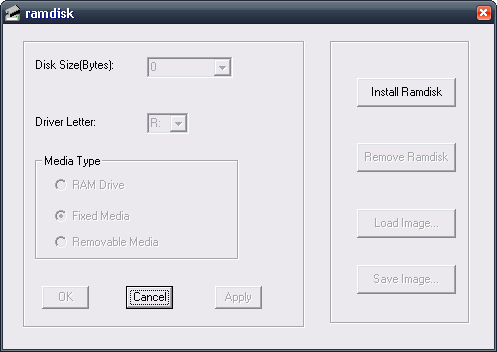 Nota Bene Pour ceux qui utilisent Vista/Seven 64 bits, il est impnératif de trouver un Ramdisk dont les pilotes fonctionnent en 64 bits. On pourra alors se tourner vers le freeware Imdisk.
Avec le FAT32 et le NTFS, le simple fait de créer et supprimer des fichiers tend à fragmenter le disque dur, c´est à dire qu´un gros fichier est en fait réparti en différents endroits du disque, d´où des performances moins bonnes !
Un défragmenteur basique est disponible dans Menu démarrer\Programmes\Accessoires\Outils système\Defragmenteur de disque. 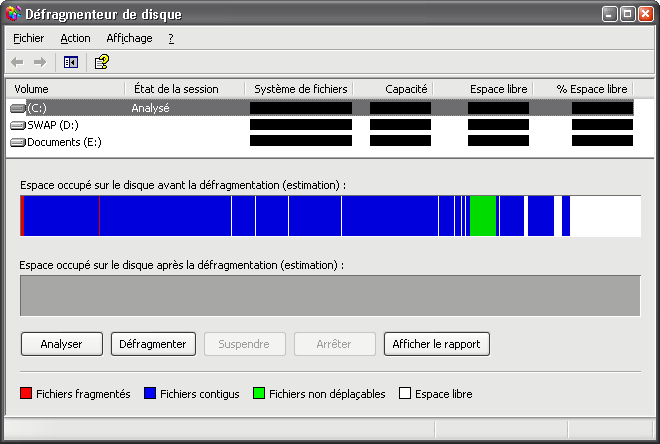 Cependant, ce défragmenteur ne s´occupe pas de tous les fichiers (certains contenant le registre ou des fichiers importants pour Windows). Dans ce cas, on peut utiliser PageDefrag qui se charge d´optimiser ces fichiers au prochain lancement de Windows.
Contig.exe, un autre programme de Sysinternals, est une alternative au couple Defragmenteur par défaut/PageDefrag. Il fonctionne en mode console, mais offre un très bon niveau de performance. Un de ses gros avantages est de pouvoir limiter la défragmentation à des fichiers ou des répertoires. Une planification des défragmentations est possible en utilisant les tâches planifiées dans le panneau de configuration. >contig /?
[...]
Usage:
contig [-v] [-a] [-s] [-q] [existing file]
or contig [-v] -n [new file] [new file length]
-v: Verbose
-a: Analyze fragmentation
-q: Quiet mode
-s: Recurse subdirectories
Si on le souhaite, on peut lancer Contig avec un clic droit sur un répertoire en ajoutant une clé HKEY_LOCAL_MACHINE\SOFTWARE\Classes\Folder\shell\Défragmenter ce répertoire\command dans la base de registre, avec pour valeur par défaut la chaîne suivante : C:\Program Files\Contig\Contig.exe -s pushd %1\. On pourra aussi utiliser un fichier reg contenant le texte suivant (on n´oubliera pas de doubler les "\" pour indiquer le chemin de Contig.exe) : Windows Registry Editor Version 5.00 [HKEY_LOCAL_MACHINE\SOFTWARE\Classes\Folder\shell\Défragmenter ce répertoire] [HKEY_LOCAL_MACHINE\SOFTWARE\Classes\Folder\shell\Défragmenter ce répertoire\command] @="C:\\Program Files\\Contig\\Contig.exe -s pushd %1\\" 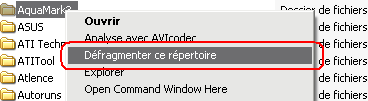 Lancer Contig avec un clic droit NB
Si vous souhaitez utiliser des programmes plus rapides ou plus performants (quoique contig soit déjà parmi les meilleurs d´après des tests sur de nombreux forums), vous pouvez vous tourner vers d´autres solutions (comme DiskKeeper...)
Par défaut, Windows référencie tous les fichiers des partitions NTFS pour accélérer la recherche de fichiers. A l´utilisation, il se trouve que le gain est minime. En désactivant cette fonction, on améliore les performances du disque, en ne répertoriant pas les fichiers qu´il contient. Pour désactiver l´indexation, il faut faire un Bouton droit\Propriétés sur chacune des partitions en NTFS, et désactiver l´option d´indexation. 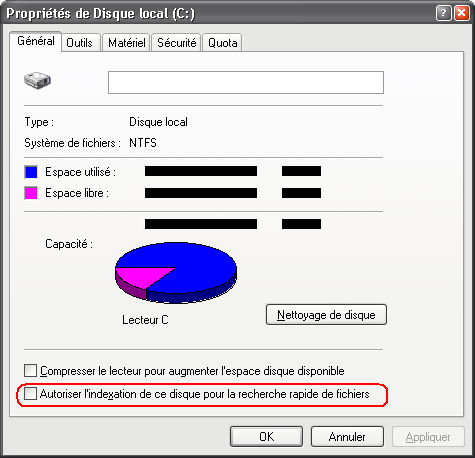 Puis appliquer cette désactivation à tous les fichiers : 
DiskPerf est un programme permettant à windows de relever les performances des disques durs. Par défaut, il tourne en permanence, alors que pour une grande majorité des utilisateurs, il ne sert à rien ! A moins d´utiliser l´outil Performances dans les Outils d´administration. Le désactiver permet de gagner de très légères performances sur les données stockées sur les disques durs. Pour cela, il suffit de lancer une console, et de taper "diskperf -n". >diskperf -n Pour le réactiver, taper : >diskperf -y Les changements sont effectués au prochain démarrage.
Par défaut, la date d´accès d´un fichier sur une partition en NTFS est systématiquement mise à jour. Pour éviter de le faire, il suffit de modifier la clé HKEY_LOCAL_MACHINE\SYSTEM\CurrentControlSet\Control\FileSystem\NtfsDisableLastAccessUpdate et de lui donner la valeur 1. Pour modifier cette valeur via un fichier "*.reg", il suffit de placer le texte ci-dessous dans ce fichier, puis de l´exécuter : Windows Registry Editor Version 5.00 [HKEY_LOCAL_MACHINE\SYSTEM\CurrentControlSet\Control\FileSystem] "NtfsDisableLastAccessUpdate"=dword:00000001 Je préconise de désactiver alors compression des fichiers en NTFS, car au bout d´un moment, tous les fichiers seront considérés comme aptes à être compressés... avec les inconvénients que cela entraîne lors de la défragmentation, du nettoyage ou de l´utilisation.
La restauration de Windows XP est un dispositif lourd, permettant de restaurer l´état de l´ordinateur tel qu´il était à une date précise. Cependant, ce dispositif n´est pas à l´abri des viri, et consomme énormément de ressources ! Pour plus de performances, et d´espace disques, il est préconisé de le désactiver, via le Panneau de configuration\Système\Restauration Système et Désactiver la Restauration du système sur tous les lecteurs. 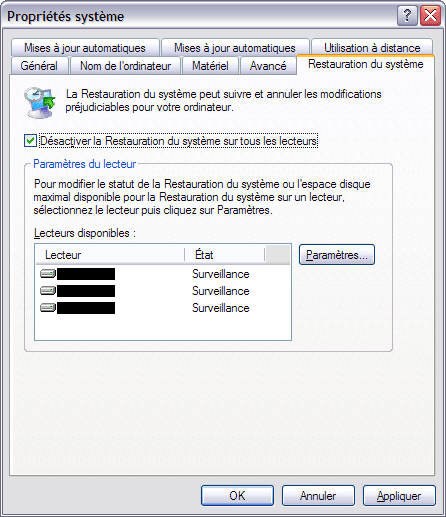 On veillera ensuite à désactiver le service Service de restauration système.
Le docteur Watson est en fait le nom donné à un programme permettant de stocker un certain nombre de données lors d´un plantage, en vue d´effectuer un debuggage. Ce programme n´est donc utile qu´à très peu de monde ! Son principale inconvénient est qu´à chaque plantage, ces données s´accumulent, et quand il s´agit de copies partielles (voire totales) des données concernant le programme qui a planté, cela fini par prendre pas mal de place... Pour le configurer, il faut lancer le docteur Watson en tapant "drwtsn32" dans une console.  Les options sont les suivantes :
Enfin, pour complètement désactiver le Dr Watson il faut se rendre dans la base de registre et mettre la valeur de la chaîne Auto (qui se trouve dans HKEY_LOCAL_MACHINE\SOFTWARE\Microsoft\Windows NT\CurrentVersion\AeDebug) à 0. Pour modifier cette valeur via un fichier "*.reg", il suffit de placer le texte ci-dessous dans ce fichier, puis de l´exécuter : Windows Registry Editor Version 5.00 [HKEY_LOCAL_MACHINE\SOFTWARE\Microsoft\Windows NT\CurrentVersion\AeDebug] "Auto"="0"
Cette astuce n´est à appliquer que si vous n´utilisez pas les compteurs de performance. 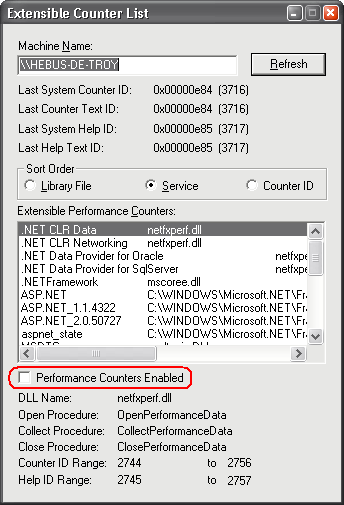 Extensible Performance Counter List NB Le programme s´installe par défaut dans C:\Program Files\Resource Kit\exctrlst.exe : on pourra créer un raccourci si besoin !
Il est possible de forcer les pilotes et le noyau à rester en mémoire vive. Cela peut améliorer les performances, en éviter des accès disques, au détriment de la mémoire centrale. Pour cela, modifier la valeur à 1 de la clef DisablePagingExecutive se trouvant dans HKEY_LOCAL_MACHINE\SYSTEM\CurrentControlSet\Control\Session Manager\Memory Management. On pourra aussi utiliser une fichier *.reg contenant le code suivant : Windows Registry Editor Version 5.00 [HKEY_LOCAL_MACHINE\SYSTEM\ControlSet001\Control\Session Manager\Memory Management] "DisablePagingExecutive"=dword:00000001 A modifier sur les machines disposant de suffisament de mémoire... (Source)
Une partition est la création d´un "disque virtuel" sur un disque physique : sous windows, on peut très bien voir 3 disques durs alors qu´il n´y en a qu´un physiquement ! Avec une seule partition pour faire tourner le système d´exploitation, il n´est pas rare de perdre ses documents suite à une réinstallation de l´OS... Il est donc essentiel d´utiliser une partition uniquement pour les documents, et une autre pour l´OS. Pour de meilleures performances, on pourra mettre SWAP sur une autre partition (voire disque dur). Les principaux avantages sont les suivants :
Le partitionnement peut se faire avec de nombreux utilitaires (voire UBCD), ou lors de l´installation de l´OS. Cette manipulation entraîne la plupart du temps la perte des données contenues sur le disque dur. On distingue différents types de partitions :
Lors de l´ajout d´un disque dur, on peut utiliser le gestionnaire de disque de Windows pour partitionner/formater ce dernier. Pour cela, il suffit d´aller dans Panneau de configuration\Outils d´administration\Gestion de l´ordinateur\Gestion de disque 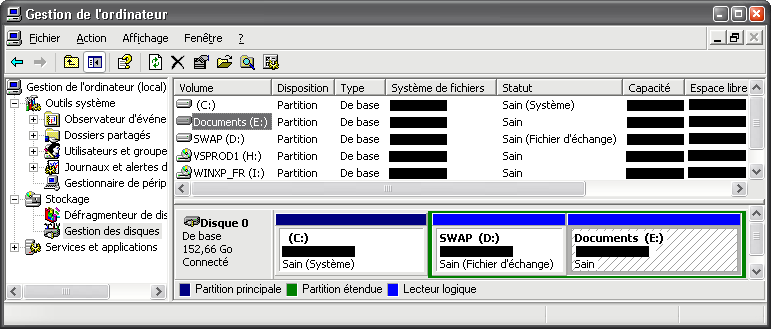 A noter que les services Gestionnaire de disque logique et Service d´administration du Gestionnaire de disque logique doivent être configurés en manuel (ou automatique) pour accéder au gestionnaire de disques.
Par défaut, Windows a tendance à conserver les dll devenues inutiles en mémoire RAM, ce qui devient rapidement gênant lorsqu´on lance très rarement un programme dans une même cession. La clef HKEY_LOCAL_MACHINE\SOFTWARE\Microsoft\Windows\CurrentVersion\Explorer\AlwaysUnloadDll permet de libérer la mémoire de ces fichiers, si on lui donne la valeur 1. Pour modifier cette valeur via un fichier "*.reg", il suffit de placer le texte ci-dessous dans ce fichier, puis de l´exécuter : Windows Registry Editor Version 5.00 [HKEY_LOCAL_MACHINE\SOFTWARE\Microsoft\Windows\CurrentVersion\Explorer] "AlwaysUnloadDll"=dword:00000001
Cette astuce permet de soulager le processeur central lors de l´utilisation d´une carte réseau car bon nombre d´entre elles permettent de réaliser des manipulations des données. Par défaut, windows ne cherche pas à utiliser de telles fonctions, il faut donc modifier une clef dans le registre ! Il faut donc se rendre dans HKEY_LOCAL_MACHINE\SYSTEM\CurrentControlSet\Services\Tcpip\Parameters et donner la valeur 0 à la clé de type DWORD se nommant "DisableTaskOffload" (la créer si nécessaire). Pour modifier cette valeur via un fichier "*.reg", il suffit de placer le texte ci-dessous dans ce fichier, puis de l´exécuter : Windows Registry Editor Version 5.00 [HKEY_LOCAL_MACHINE\SYSTEM\CurrentControlSet\Services\Tcpip\Parameters] "DisableTaskOffload"=dword:00000000 Avez-vous apprécié l´absence de publicité sur ce site ? Copyright©PC-optimise.com (mis en ligne le 8 mai 2006) Page générée en 0,0019s |